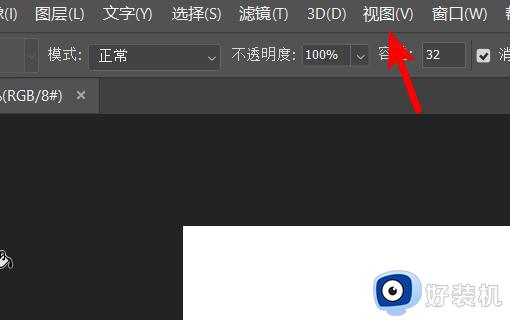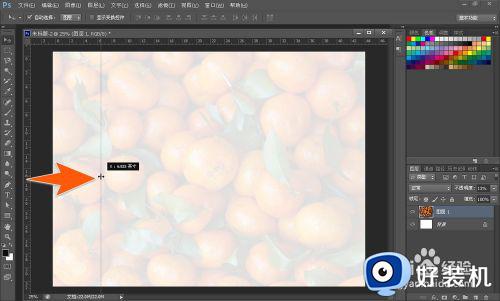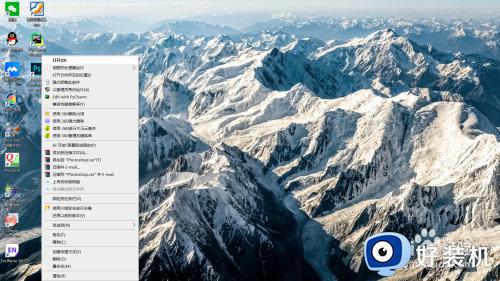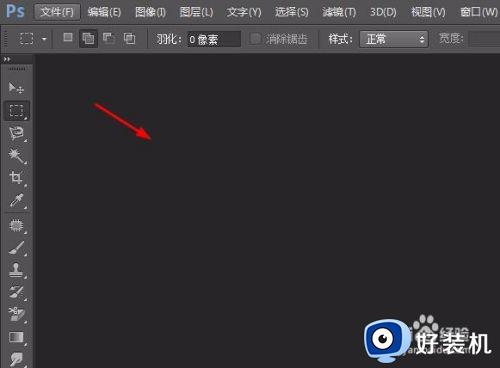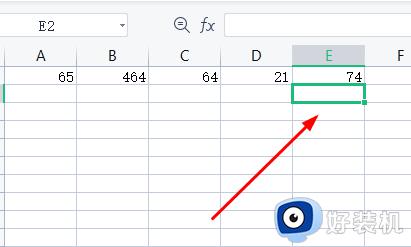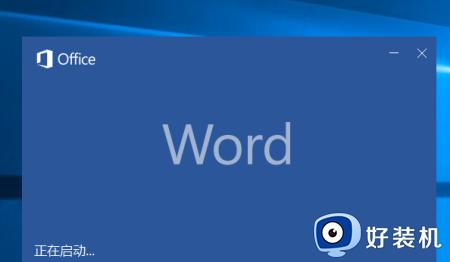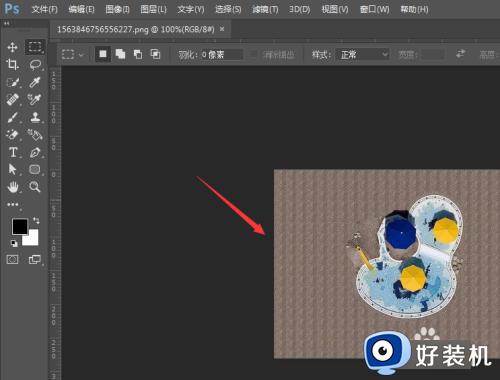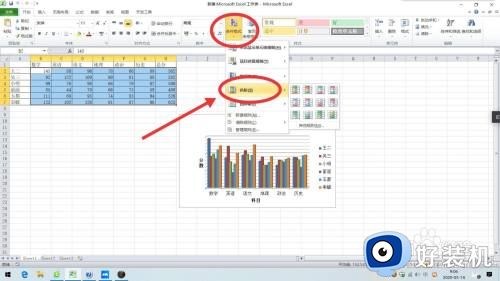ps怎么更改标尺刻度数值 ps标尺怎么设置数值教程
时间:2023-07-20 16:07:12作者:haoxt
我们在使用ps来进行图片的设计和修改的时候,可以通过ps的标尺来判断图片参数,比如图片的像素、英寸、显示百分比等等。ps标尺显示的数值是可以修改的,许多用户还不懂ps怎么更改标尺刻度数值,所以下面就来学习下ps标尺怎么设置数值教程,一起来看看吧。
设置方法:
1、打开PS软件,快捷键ctrl+R调出标尺;
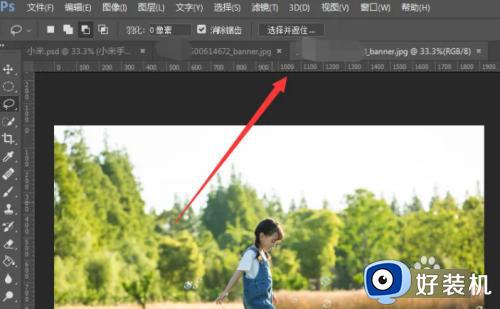
2、然后我们在标尺栏,单击右键,可以选择单位设置;
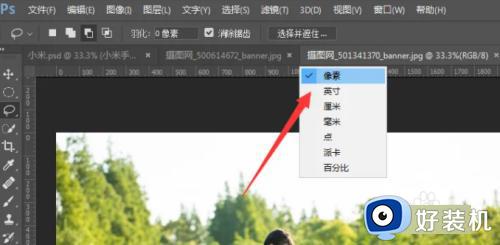
3、这里以厘米为例子,可以看到标尺的单位变成了厘米了;
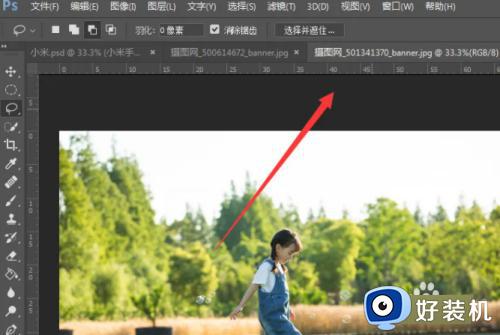
4、我们在标尺栏从上方可以直接拉出一条参考线出来;
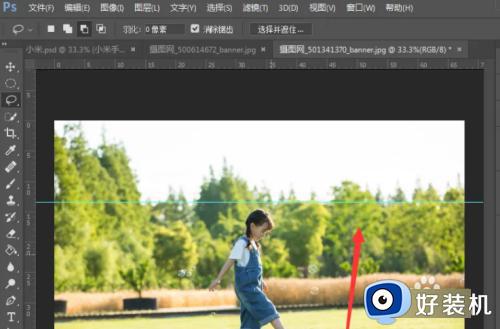
5、还可以从左侧直接拉出条竖向参考线;
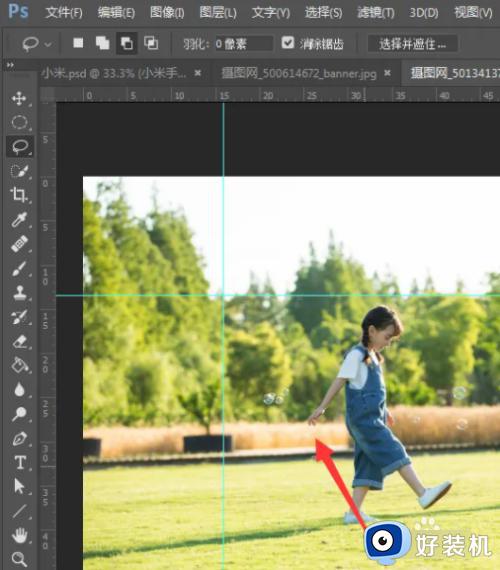
6、如果不用快捷键,可以点击视图,选择参考线即可。
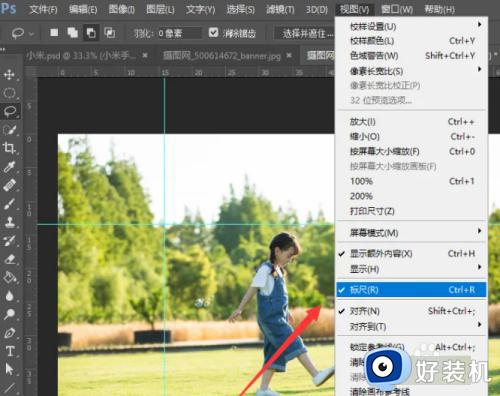
以上就是关于ps标尺怎么设置数值的教程,如果你需要对ps的标尺数值进行更改,就可以参考上面的教程来设置,希望对大家有帮助。